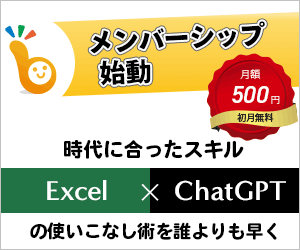背景の削除どれ使う?画像で使い分け!透明ツール
スポンサーリンク

なるべく簡単に画像の背景を削除したいとき、気楽に操作できる便利ツールが結構あるんです。
そして、そのツールのうち、どれを選べばいいかは、実は画像の種類によって決まります!
スポンサーリンク
背景の削除ツールの選び方

最初の判断は、画像が写真なのかイラストなのか。
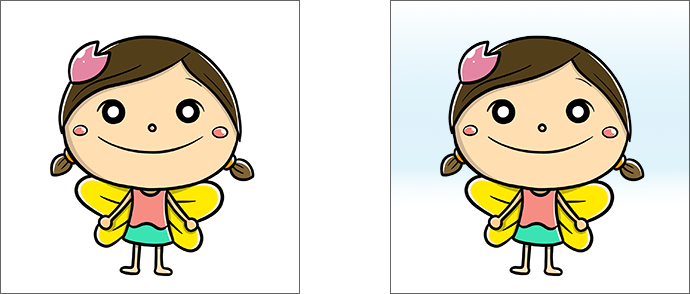
そして、もしイラストだったら、その背景が1色だけなのか。
白に限らず、何の色でもいいのですが、1色のみの背景というのは左側のイラストみたいなもの。
右側のイラストは、「ザックリ言うと白っぽい背景」ですが、うっすら他の色も入っていて、完全に同じ色1色ではないからです。
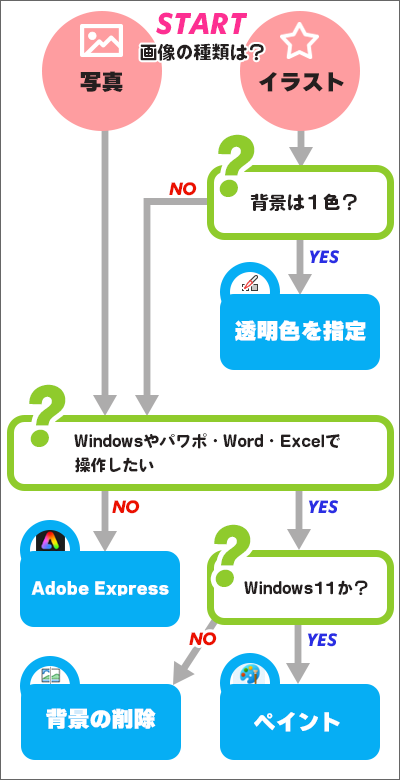
あとは、このチャートを辿っていけば、ご自身がどの背景削除ツールを使えばいいかが分かります。
それぞれのツールの使い方は、下記のページでご紹介しています!
★ 透明色を指定
★ Adobe Express
★ 背景の削除
★ ペイント
そして、チャートで選んだツールでうまくいかなかった場合には、次の章をご覧ください。
背景削除ツールで透明にできないときは
イラストの背景削除がうまくいかない
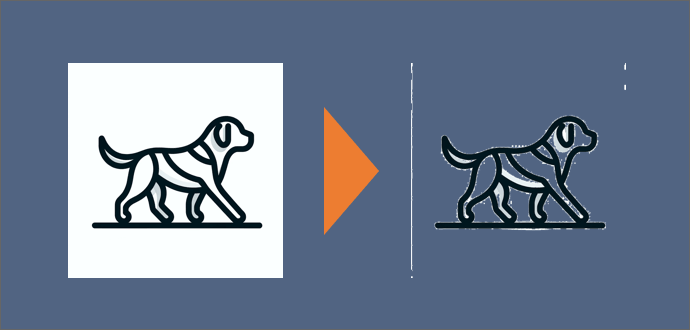
[透明色を指定]は、指定した色の部分をすべて透明にしてしまうため、背景とイラスト本体が同じ色だった場合は、イラスト本体まで透明になってしまいます。
また、イラストの中には、[透明色を指定]を使ったら輪郭がギザギザになってしまった、というものも。
そんなときは、[元に戻す]で透明にする前に戻したら、今度は[背景の削除]を使ってみてください。
[背景の削除]は、残す部分と削除する部分が指定できるのと、イラストの場合に限ってはAdobe Expressや、ペイントよりも、うまくいく確率が高いからです。
写真の背景削除がうまくいかない
写真の背景削除がうまくいかないときは、Adobe Expressと、ペイントの両方で操作してみてください。
片方ではうまくいかなかったけど、片方ではうまくいった、ということがあるからです。
もし、Adobe Expressでもペイントでもうまく背景を認識しない場合には、その画像自体が、便利ツールで背景を透明にするには手に負えないレベルの画像だと考えて良いです。
Photoshopなど、専門の画像加工アプリを使って加工します。
動画で覚える背景削除4選
今回ご紹介している4つの方法を一気に動画でご覧いただけます!
特に[背景の削除]ボタンは、動画の方が操作イメージが分かりやすいです。
YouTubeサイトでご覧になりたい方はこちらから。
スポンサーリンク